Привіт, дорогі читачі.
Рано чи пізно всі користувачі комп'ютерів з операційними системами від Microsoft зустрічаються із ситуацією, коли потрібно поміняти використовувану середу. При цьому причини можуть бути найрізноманітніші. Раніше я вже розповідав, як саме необхідно розміщувати нову ОС на своєму пристрої. Але що робити, якщо з'являється початок установки Windows 7, зависає на ноутбуці і далі нічого не відбувається? Як завжди, причин може бути маса. Далі в статті я постараюся розібрати найпопулярніші з них.
Вищевказана проблема проявляється різними способами:
причини( )
Незважаючи на те, що процес зупиняється в різні моменти, причини бувають одні й ті ж:
Проблеми з жорстким диском, оперативною пам'яттю, блоком живлення.
Недостатній контакт з материнською платою.
Замикання пристрою читання або порту USB.
Неправильне налаштування BIOS.
Помилка при запису образу.
Пошкодження носія даних.
Що ж, як видно причин появи проблеми багато. Умовно вони діляться на зовнішні і внутрішні. Відштовхуючись від цього, рішення недуги буде відрізнятися.
очікування відгуку( )
Ми розглянемо всі можливі рішення проблеми. Отже, якщо раптом на вашому ноутбуці Asus або будь-якому іншому раптом зупинився процес установки операційки, не варто відразу хвилюватися. Можливо потрібно просто почекати 10 або 15 хвилин. Цілком ймовірно, що після цього все далі продовжиться без будь-яких збоїв.
Чому саме так відбувається, офіційні джерела не повідомляють.
Правда варто відзначити, що подібне в більшості випадків спостерігається на пристроях, в яких використовуються материнські плати Gigabyte і процесори від компанії AMD. Мабуть по під час їх взаємодії відбуваються невеликі збої, що призводять до таких наслідків.
дистрибутив( )
Що робити якщо минулий варіант не допоміг, і ваш ноутбук HP або інший досі зависає? Варто спробувати взяти нову переносну пам'ять з дистрибутивом Windows. Крім того, можна вже наявну знімний пристрій протестувати на комп'ютері, який вирізняється від вашого. Якщо все повториться - недуга пов'язаний безпосередньо з пам'яттю. В іншому випадку - з комп'ютером.
Варто відзначити, що в останньому варіанті неправильно може функціонувати окремий компонент пристрою, за допомогою якого і відбувається читання. А тому для виключення можливих варіантів варто провести тест, користуючись просто іншим диском або флешкою.
BIOS( )
На багатьох комп'ютерах і ноутбуках, незалежно від виробника, будь то Samsung або будь-який інший, проблеми з запуском процесу установки можуть бути пов'язані з двома важливими параметрами, які виставляються в області BIOS:
І для правильної роботи необхідно вказати відповідні параметри у кожного. Для цього виконуємо кілька рухів:
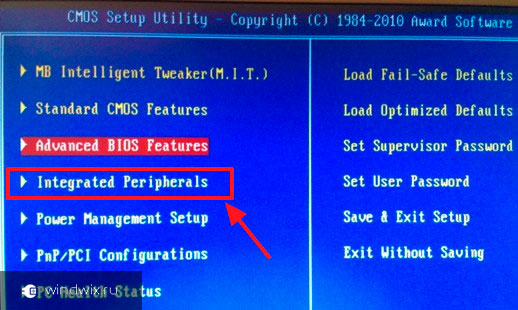
Тепер варто знову повернутися до процесу установки.
Перевірка комп'ютера( )
Якщо вищеописані способи не допомогли вирішити проблему, одним з таких етапів є перевірка комп'ютера або ноутбука Lenovo (Будь-якого іншого виробника) на наявність механічних пошкоджень. Зовні все виглядає, як і було раніше - варто розкрутити системний блок. З ноутбуком в цьому випадку потрібно постаратися трохи більше.

Після відкриття перевіряємо на наявність запаху гару, патьоків, темних плям. При цьому варто оглянути все, що можна, включаючи блок живлення, жорсткий диск, Роз'єми ОЗУ та інше.
В результаті якщо проблемне місце виявлено, його потрібно просто замінити.
Тестування оперативної пам'яті і вінчестера( )
Якщо ж огляд ні до чого не привів, варто провести тестування важливих системних компонентів. Отже, для перевірки ОЗУ найпопулярнішою програмою на сьогодні вважається MemTest.
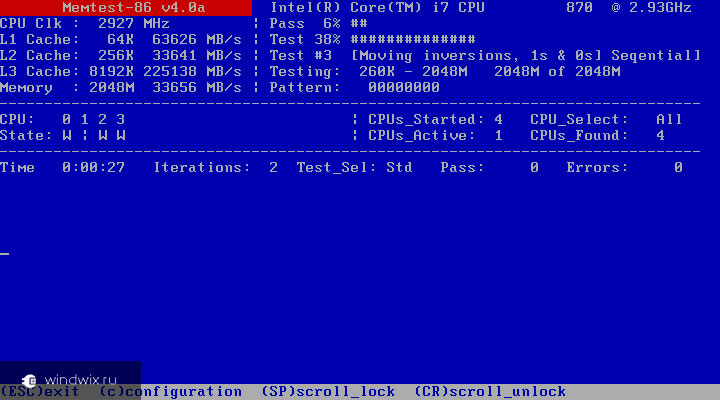
А ось для вінчестера прекрасно підходять відразу кілька варіантів:
PC3000DiskAnalyzer.
Про останню я вже не раз згадував у статтях раніше.
У разі виявлення проблеми варто замінити відповідний компонент. В результаті все має працювати в нормальному режимі.
Як завжди, в кінці статті тематичне відео:
Сподіваюся, ви зможете впоратися з виниклою проблемою.
Вітаю вас, друзі!
Продовжуємо осягати ази рішення численних комп'ютерних проблем.
І тема сьогоднішньої розмови - "мертве" зависання ОС Windows 7.
Звісно системи - проблема, на жаль, не нова.
І рішень по її усуненню існує безліч.
Правда, далеко не всі запропоновані способи вирішення підходять усім.
І для того, щоб розібратися з причиною, ви повинні дещо зрозуміти.
Причин для зависання ОС існує багато: крива збірка ОС, віруси, дистрибутиви і, звичайно ж, ваші, вибачте, не дуже рівні руки. Крім того, додамо сюди ж суто технічні проблеми, як то перегрів всього, що тільки можна, напівдохлий блок живлення, така ж відеокарта і тд. У підсумку приходимо до висновку: однозначно вказати пальцем і сказати "ось вона - причина зависання" просто нереально! Йдемо далі.
Оскільки, з вище сказаного випливає, що рішення проблеми, з зависанням системи, для кожного окремого випадку - своє, то розглянемо кілька варіантів.
1) Найперша причина - дуже слабкий (ще заводський) блок живлення. Як не дивно, але на цю причину найменше звертають увагу користувачі: мовляв, до чого тут блок живлення? А при тому, що слабкий блок живлення дуже швидко виснажує свій ресурс і, як наслідок, перестає адекватно постачати енергію в систему комп'ютера. Ось вам і перший висновок: заміна старого або слабкого БП на новий і більш потужний може вирішити проблему зависання системи.
2) Система зависає через фаєрвол. Фаєрвол - це "рідний" системний антивірус, який перекриває доступ вірусного ПЗ. Ну, по-правді кажучи, це так розробники думають: сучасні віруси не зупинить жоден фаєрвол - факт!
Але в разі, якщо він у вас включений на ОС Windows 7, то вирішити проблему можна за допомогою reg файлу ndis_filter (наприклад, за цим посиланням: http://dfiles.ru/files/4ltzgxe48). Завантажили, відключили фаєрвол, розпакували. Проблема з зависанням ОС Windows 7 зменшується відсотків на 80-90%.
3) Проблеми з установкою доповнень - всіляких сервіс-паків. Бажано, якщо ви виставите в опції " автоматичне оновлення"Пункт" Шукати оновлення, але рішення про завантаження та інсталяцію приймаються мною ". Тоді ви зможете бачити, що саме встановлюється в систему в процесі оновлення і своєчасно дізнаватися інформацію про сервіс-паках (Інтернет вам на допомогу).
4) Ще один варіант - виставити авто розгін в BIOSе. Входимо в BIOS і в розділі "Advanced" встановлюємо розгін (оверклокинг) на 15%. Зберігаємо і виходимо.
Звичайно, все вище викладене - це не панацея. Однак, якщо хоч комусь із вас хоч один алгоритм допоможе, значить день прожитий не дарма. Успіхів!
Корисні безкоштовні відеокурси: Хочете навчитися користуватися комп'ютером? Підпишіться на вільний графік "Комп'ютер з нуля"!Хочете дізнатися, як ви самі зможете прискорити ваш комп'ютер всього за 15 хвилин?
Якщо ви вирішили перевстановити або встановити операційну систему, але початок установки Windows 7 зависає, то в цій статті, думаю, ви зможете знайти рішення. А зараз трохи докладніше про що саме йтиметься.
Раніше, коли я займався ремонтом комп'ютерів, нерідко, якщо потрібно встановити Win 7 клієнту, доводилося стикатися з ситуацією, коли після появи блакитного екрану установки, написи «Початок установки» нічого не відбувалося протягом тривалого часу - тобто, по відчуттях і зовнішніми проявами виходило, що установка зависла. Однак це не так - зазвичай (за винятком випадків пошкодженого жорсткого диска і ще деяких, які можна визначити за симптомами) досить почекати 10, а то і всі 20 хвилин, щоб установка Windows 7 перейшла до наступного етапу (правда, це знання приходить з досвідом - колись я просто не розумів, в чому справа і чому установка зависла). Однак, ситуацію можна виправити. Див. Також: - всі інструкції і рішення проблем.
Чому так важко з'являється вікно установки Windows 7
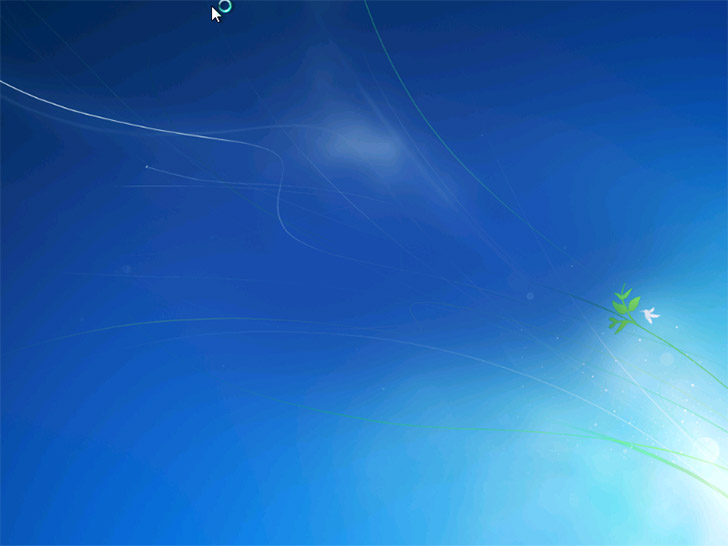
Довго не з'являється діалог установки
Логічним буде припустити, що причина може критися в наступних речах:
- Пошкоджений диск з дистрибутивом, рідше - флешка (легко поміняти, тільки ось результат зазвичай не змінюється).
- Пошкоджений жорсткий диск комп'ютера (рідко, але буває).
- Щось із залізом комп'ютера, пам'яттю і т.д. - можливо, але зазвичай тоді є й інша дивна поведінка, що дозволяє діагностувати причину проблеми.
- Налаштування BIOS - ось ця причина є найбільш частою і саме цей пункт - перше, що слід перевірити. При цьому, якщо поставити оптимізовані налаштування за замовчуванням, або просто налаштування за замовчуванням - це, як правило, не допомагає, так як основний пункт, зміна якого може виправити проблему, абсолютно неочевидний.
На які налаштування BIOS слід звернути увагу, якщо довго встановлюється Windows або ж зависає початок установки
Є два основних пункти настройки BIOS, Які можуть впливати на швидкість перших етапів установки ОС Windows 7 - це:
- Serial ATA (SATA) Mode - рекомендується встановити в AHCI - це не тільки дозволить збільшити швидкість установки Windows 7, але і непомітно, але прискорить роботу операційної системи надалі. (Не застосовується для жорстких дисків, Підключених через інтерфейс IDE, якщо такі у вас ще залишилися і використовуються в якості системного).
- Відключити привід дискет (Floppy Drive) в БІОС - найчастіше, відключення цього пункту повністю прибирає зависання на початку установки Windows 7. Я знаю, що у вас немає такого дисковода, але загляньте в BIOS: якщо ви зіткнулися з проблемою, описаною в статті і у вас стаціонарний ПК, то, швидше за все , цей дисковод у Вас включений в BIOS.
А тепер картинки з різних версій BIOS, на яких показано, як змінити ці настройки. Як зайти в BIOS, сподіваюся, ви знаєте - адже якось була поставлена \u200b\u200bзавантаження з флешки або диска.
Відключення дисковода для гнучких дисків - зображення
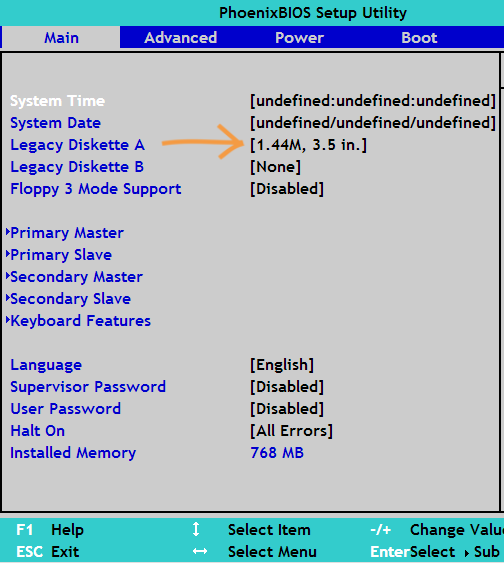
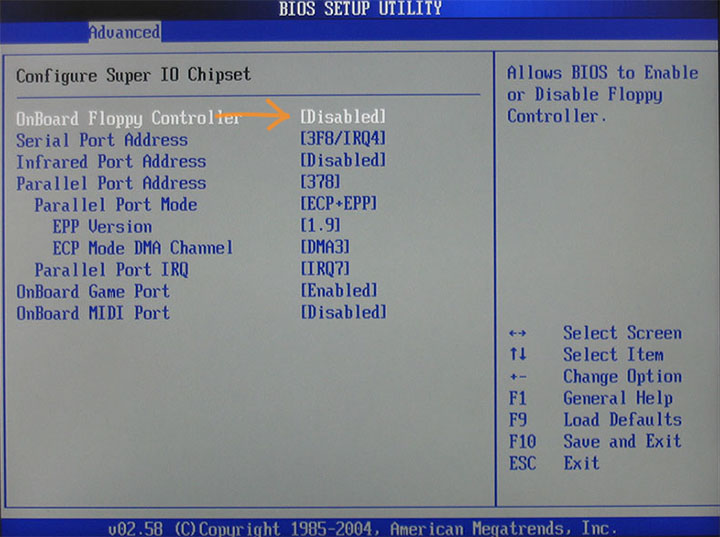
Функція переходу в режим AHCI для SATA в різних версіях BIOS - зображення

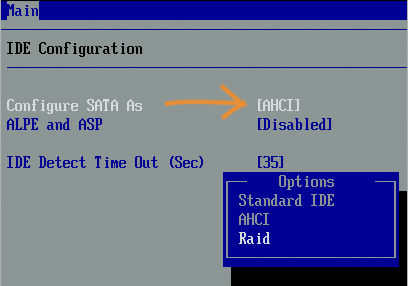
Швидше за все, один з перерахованих пунктів повинен буде допомогти. Якщо ж цього не сталося, то зверніть увагу на ті моменти, про які йшлося на початку статті, а саме - справність флешки або диска, а також приводу для читання DVD і справність жорсткого диска комп'ютера. Можна також спробувати використовувати інший дистрибутив Windows 7 або, як варіант, встановити Windows XP і тут же, вже з неї, запустити установку Windows 7, хоча, цей варіант, звичайно, далеко не оптимальний.
